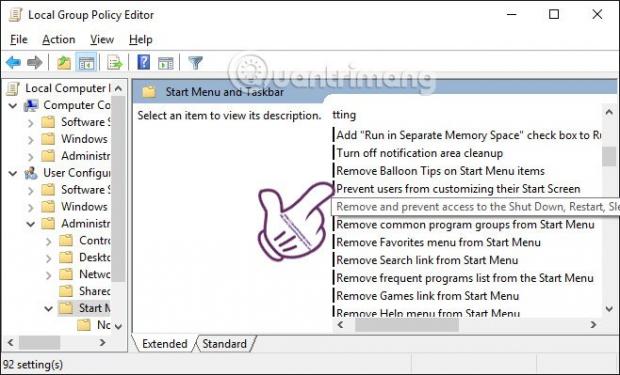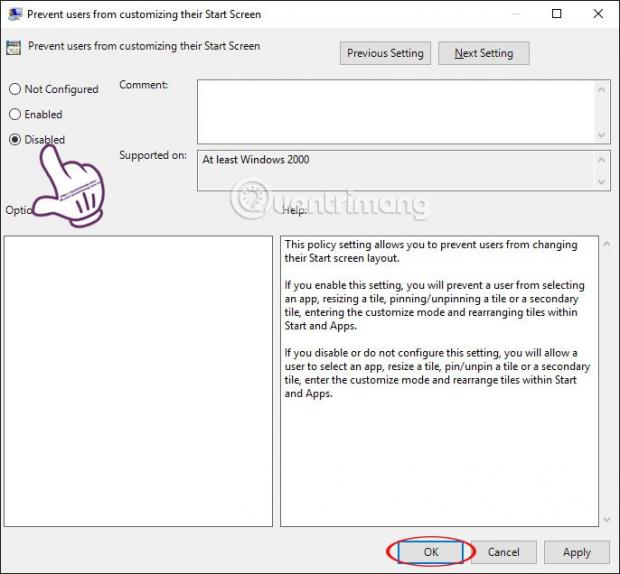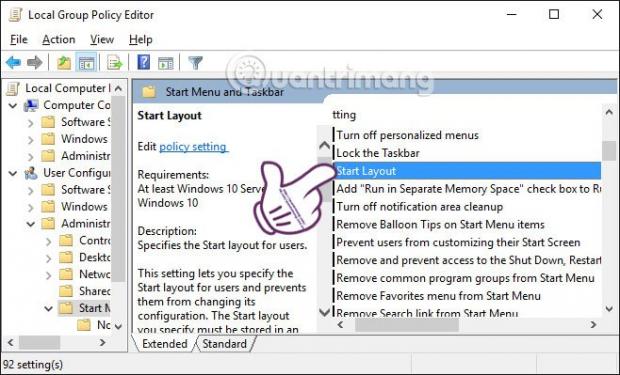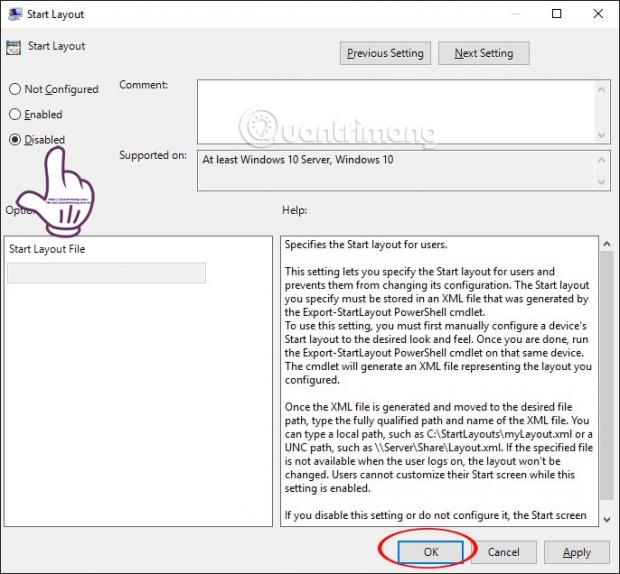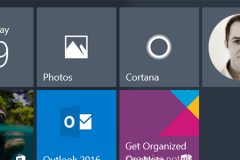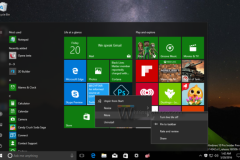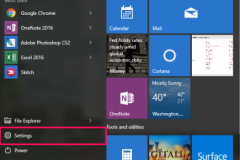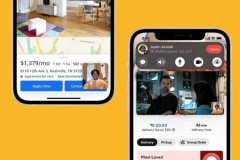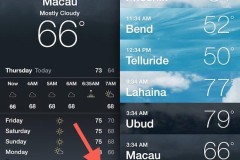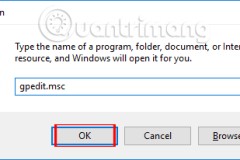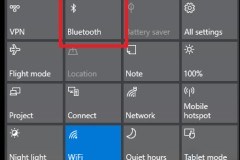Ở bất cứ phiên bản Windows nào cũng đều hỗ trợ ghim các loại tập tin, chương trình vào thanh Start Munu thông qua tùy chọn Pin to Start. Và trên Windows 10, chúng ta cũng có thể thực hiện cách này để có thể truy cập vào file, chương trình nhanh hơn ngay trên trình đơn Start.
Tuy nhiên, một số máy tính Windows 10 bỗng nhiên mất đi tùy chọn Pin to Start, không thể ghim chương trình lên Start Menu, ảnh hưởng ít nhiều đến quá trình sử dụng máy tính. Nếu bạn chưa tìm được hướng giải quyết, vậy hãy thử thực hiện theo bài hướng dẫn sửa lỗi mất Pin to Start Windows 10 của Quản trị mạng dưới đây.
Cách 1: Sử dụng Group Policy Editor
Phương pháp sửa này chỉ áp dụng cho Windows 10 bản Pro hoặc Enterprise mà thôi. Nếu máy tính phiên bản Home, sẽ áp dụng theo cách thứ 2 mà chúng tôi sẽ giới thiệu dưới đây.
Bước 1:
Nhấn tổ hợp phím Windows + R để mở cửa sổ Run và nhập từ khóa gpedit.msc. Nhấn Enter để mở cửa sổ Local Group Policy Editor.

Bước 2:
Tong giao diện cửa sổ Local Group Policy Editor, bạn thực hiện theo đường dẫn sau:
User Configuration > Administrative Templates > Start Menu and Taskbar
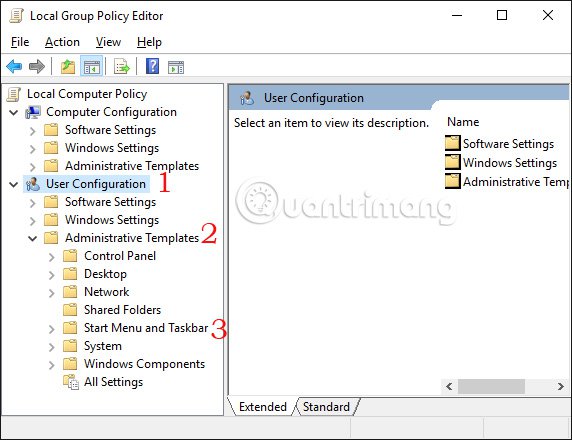
Bước 3:
Trong giao diện bên phải, bạn hãy tìm và nhấp đúp chuột vào Prevent users from customizing their Start Screen.
Bước 4:
Ngay sau đó xuất hiện giao diện hộp thoại Prevent users from customizing their Start Screen. Chúng ta sẽ nhấn chọn Disabled rồi bấm OK để lưu lại thay đổi.
Bước 5:
Cũng tại giao diện bên phải, bạn tìm và nhấp đúp chuột vào mục Start Layout.
Cũng sẽ xuất hiện hộp thoại Start Layout. Tích chọn Disabled và OK để lưu lại.
Bước cuối cùng hãy đóng cửa sổ Local Group Policy Editor và khởi động lại máy tính.
Cách 2: Can thiệp vào Registry Editor
Bước 1:
Bạn cũng sẽ khởi động hộp thoại Run và nhập từ khóa Regedit rồi nhấn Enter để mở tiếp giao diện cửa sổ Registry Editor.
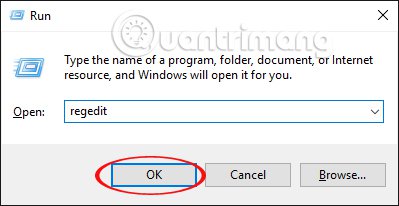
Trong giao diện cửa sổ Registry Editor, chúng ta thực hiên theo 2 đường dẫn sau:
HKEY_CURRENT_USER > SOFTWARE > Microsoft > Windows > CurrentVersion > Policies > Explorer
HKEY_LOCAL_MACHINE > SOFTWARE > Microsoft > Windows > CurrentVersion > Policies > Explorer
Tại mỗi khóa Explorer, bạn nhìn sang giao diện bên phải và nhấp chuột và tùy chọn NoChangeStartMenu rồi chọn Delete.
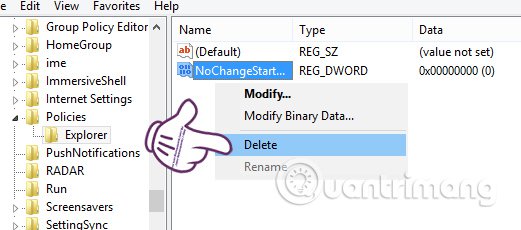
Bước 3:
Tiếp theo, chúng ta thực hiện theo hướng dẫn sau đây:
HKEY_CURRENT_USER > SOFTWARE > Policies > Microsoft > Windows > Explorer
HKEY_LOCAL_MACHINE > SOFTWARE > Policies > Microsoft > Windows > Explorer
Tại mỗi khóa Explorer, tại giao diện bên phải chúng ta nhấn chuột phải vào mục LockedStartLayout rồi Delete.
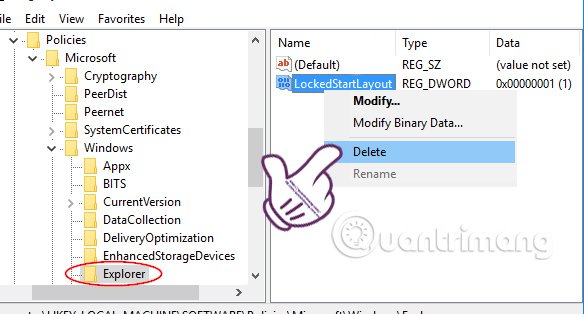
Bước cuối cùng, chúng ta cũng đóng cửa sổ Registry Editor và khởi động lại máy tính để lưu lại những thiết lập mới trên máy tính.
Trên đây, chúng tôi đã hướng dẫn đến bạn hai cách khắc phục lỗi mất biểu tượng Pin to Start trên Windows bằng cách can thiệp vào Registry Editor hoặc Group Policy Editor. Tùy theo phiên bản máy tính bạn đang dùng mà chọn lựa cách xử lý cho phù hợp, lấy lại được tùy chọn Pin to Start trên Windows 10.
- Tổng hợp một số cách tắt máy tính Windows 10
- Cách mở bàn phím ảo trong Windows 10
Chúc các bạn thực hiện thành công!
Cập nhật: 25/07/2016 Nguyễn Trang